«Диск защищен от записи». Как отремонтировать флешку?
Хотел было записать файлик на флешку, а мне в ответ: «Снимите защиту от записи». Про себя подумал: «А я её и не ставил». Механических замков нет, программных тоже. Место свободное есть, но ни записать, ни удалить ничего нельзя. Что делать в таком случае и в случае, если флешка вообще не открывается? Если вы читаете эту статью, то наверно тоже столкнулись с подобной проблемой. Давайте разберём несколько возможных вариантов решения проблемы:
Если данные флешке открываются, то обязательно стоит сохранить их на жёсткий диск компьютера. Резервная копия помогает сохранить не только данные, но и Ваши нервы.
Итак, что делать, если сломалась флешка?
Первое, что пришло в голову, попробовать восстановить средствами Windows. Открываем «Компьютер» — правой кнопкой по значку флешки — «Свойства» – вкладка «Сервис» — Проверка на наличие ошибок – «Проверить».
Иногда помогает, особенно если имеются незначительные ошибки в файловой системе. Но, к сожалению, не в нашем случае.
Форматирование
Пытаемся отформатировать. Также правой кнопкой – «Форматировать». Выбираем желаемую файловую систему (NTFS – не самый лучший вариант для флешек, FAT32 – наиболее популярная ФС для накопителей: быстрее работает, читается на всех устройствах, exFAT – новая ФС, разработанная специально для твердотельных накопителей, позволяющая равномерно распределять нагрузку на триггеры (в старых системах ячейки памяти задействуются последовательно, что через продолжительное время приводит к полному износу первых триггеров и оставляет практически нетронутыми конечные триггеры), способ форматирования (быстрое или полное). Быстрое форматирование просто удаляет таблицу файловой системы, не затрагивая сами ячейки памяти, что позволяет в случае необходимости быстро восстановить стёртые файлы.
Или можно воспользоваться утилитой для низкоуровневого форматирования, например, HDD Low Level Format Tool. Только при выборе флешки не спутайте с жёстким диском или другим устройством.
Итак, попытка форматирования завершилась неудачей с эпичной фразой: «Диск защищен от записи»
Или такой:
Использование ПО производителя для восстановления флешки
В этом случае, придётся воспользоваться дополнительным программным обеспечением и прежде чем испытывать всякие универсальные программы, зайдём на сайт производителя флеш-карты и воспользуемся предложенными утилитами. Для этого сперва уточним полное название нашей флешки.
Например, это JetFlash Transcend 8GB. Сайт производителя можно найти в любой поисковой системе.
На сайте Transcend выбираем вкладку «Поддержка» — «Загрузить» и выбираем свой девайс
ВАЖНО!!! Перед запуском подобных программ, извлеките все флеш устройства, которые ремонтировать не требуется. Данные программы не всегда правильно определяют именно «свою» флешку и начинают применять операции к другим устройствам, что приводит к неминуемой гибели последних. Разным контроллерам – разные программы и прошивки.
Тут нам повезло, и программа нашла «свою» флешку.
Как правило, производитель может предложить несколько полезных утилит для восстановления работоспособности девайса.
Использование универсальных программ.
В большинстве случаев, ПО от производителя достаточно, чтобы вернуть к жизни свою флешку. Использование же сторонних универсальных средств не всегда даёт желаемого результата. Если выше перечисленные методы не помогли, то вероятность того, что универсальные программы вернут вашу флешку к жизни также мала. Опять же по той причине, что даже во флешках одной фирмы могут использоваться разные контроллеры и методы их «лечения» тоже отличаются. Но попробовать всё же стоит. Например, программа HDD Regenerator, созданная для восстановления жестких дисков, но также подходит и для флешек. Программа устраняет физические повреждения (сбойные сектора) с поверхности жесткого диска и флешек. Также поддерживает низкоуровневое форматирование.
Замена прошивки
Если же ничего из вышеперечисленного не помогло, то тут уже стоит задействовать более сложные методы, если оно того, конечно, стоит. Отдавать свою флешку специалисту в сервис или «на…овать» её самостоятельно целесообразно в том случае, если на ней остались какие-то жизненно важные данные (БД пентагона, фотографии с отпуска, данные, наработанные годами и по какой-то причине не имеющие резервной копии и т.д.).
Следует узнать VID и PID вашего устройства, найти по этим данным прошивку для данного устройства и установить её. Сразу предупреждаю: это займёт много времени и сил. Данному вопросу посвящён целый сайт http://flashboot.ru, где можно скачать любую прошивку и обсудить любую проблему, связанную с флешкой.
Узнать VID, PID и VendorID можно с помощью утилит CheckUDisk, Usbdeview или ChipGenius.
Даже если флешка не определяется как накопитель, но операционная система видит его как устройство, то утилита определяет VID и PID. Поэтому вставляем флешку в USB-порт и запускаем утилиту CheckUDisk. Нам нужно только VID, PID и VendorID.
Далее, надо искать по этим атрибутам утилиту для прошивки контроллера флешки. Для этого проходим по ссылке iFlash и вводим модель в нужные поля сайта и нажимаем на кнопку Найти. После чего отобразиться список моделей флешек с утилитами для прошивки контроллера. И тут нам надо найти подходящий вариант. Советую не закрывать программу, чтобы при поиске можно было поглядывать и на другие атрибуты флешки.
Копируем название утилиты для прошивки контроллера, которая нам подходит и вставляем поисковую строку раздела Файлы и нажимаем на кнопку Найти.
Найденный файл пробуем установить на флешку.
Конечно, сразу может не получиться, но не надо отчаиваться. Возвращаемся в список утилит для прошивки контроллера флешки и ищем аналогичную. Часто в базе бывает не одна утилита, которая подходит именно для нашей флешки.
Замыкание контактов
Ещё один способ восстановления флешки – это обнуление путём замыкания контактов. Метод довольно «садистский» и рискованный. Какие именно контакты замыкать, следует уточнять у производителя, т.к. для разных флешек комбинация может отличаться. Насколько я помню, на какой-то из флешек я замыкал 11 и 13 контакты, но могу ошибаться. В любом случае, стоит уточнять. Способ этот лучше не использовать или использовать только в случае крайней необходимости, т.к. вы рискуете не только «добить» флешку, но и сжечь южный мост материнской платы компьютера. Так что подумайте, стоит ли «шкурка выделки».





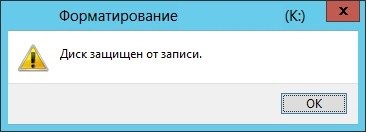


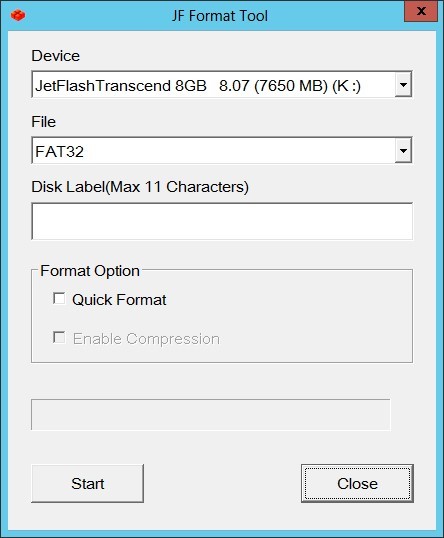
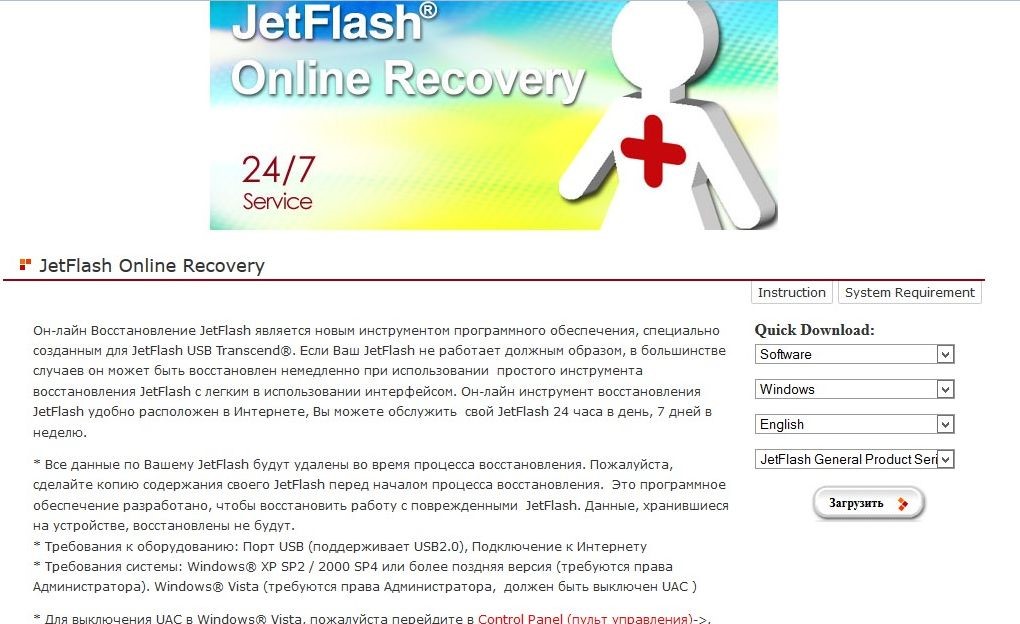
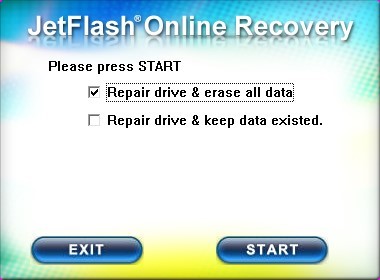
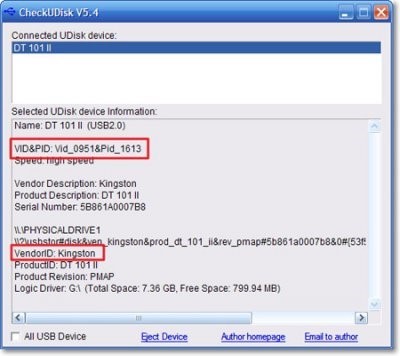
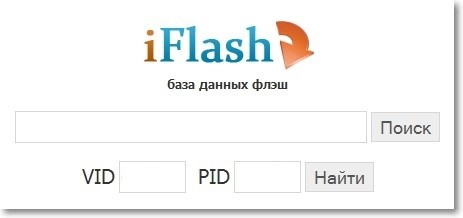
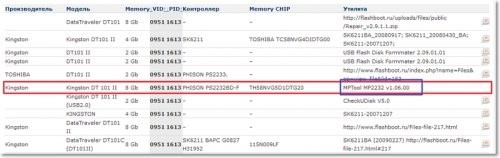
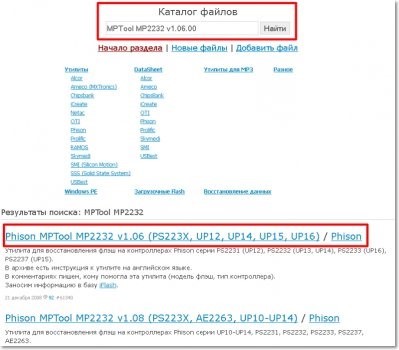
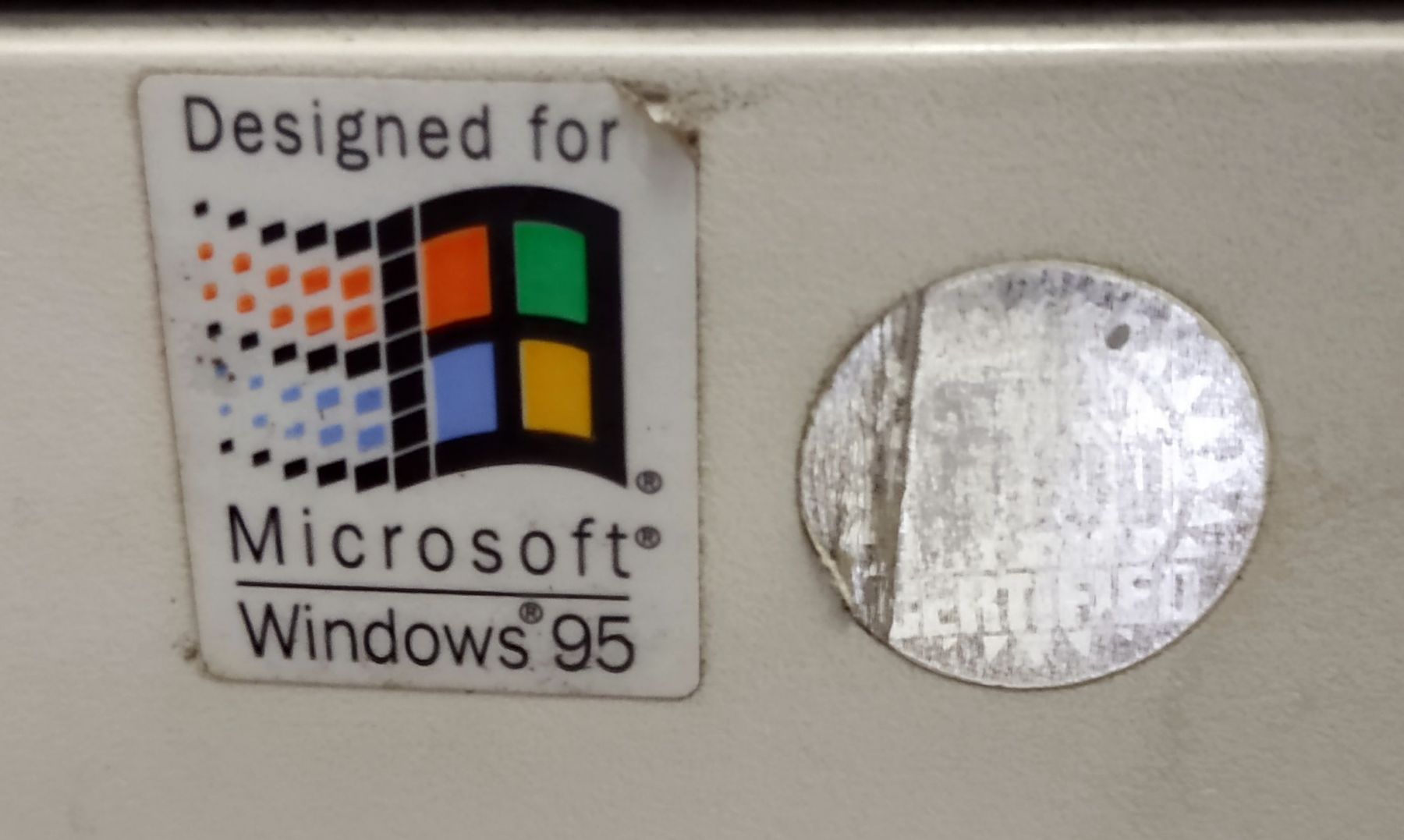










Комментарии закрыты